Создание формы с помощью мастера
Рассмотрим создание формы с помощью Form Wizard (Мастер форм). Он позволяет создавать формы как для одиночных, так и связанных таблиц, а также настраивать поля, стиль их отображения, тип кнопок управления, размещаемых в форме. В настоящей главе мы ограничимся рассмотрением использования мастера для создания однотабличных форм. К использованию мастера для связанных таблиц мы вернемся в главе 15.
Форму, созданную с помощью мастера, можно использовать для просмотра и редактирования информации, содержащейся в таблицах Visual FoxPro. Она содержит в нижней части кнопки для выбора режима просмотра, добавления и удаления записей, сохранения введенной информации и печати данных.
Для запуска мастера выполните одно из перечисленных ниже действий.
- Выберите в меню Tools (Сервис) команду Wizards (Мастера), а затем в открывшемся меню команды значение Form (Форма).
- Нажмите кнопку Form Wizard (Мастер формы) в диалоговом окне New Form (Новая форма), открываемом при создании новой формы из окна проекта.
- Нажмите кнопку Wizard (Мастер) в диалоговом окне New (Новый), которое открывается при нажатии кнопки New (Новый) стандартной панели инструментов или выборе команды New (Новый) из меню File (Файл).
Рассмотрим создание формы с помощью мастера из окна проекта.
- Откройте базу данных проекта. Для этого на вкладке Data (Данные) установите курсор на ее название и нажмите кнопку Open (Открыть) окна проекта. При этом на стандартной панели инструментов в списке Databases (Базы данных) появится название открытой базы данных.
- Щелкните на ярлыке Documents (Документы) для перехода на вкладку Documents (Документы) (рис. 5.1).
- Выберите группу Forms (Формы) и нажмите кнопку New (Новый) окна конструктора проекта. Откроется диалоговое окно New Form (Новая форма) (рис. 5.2).
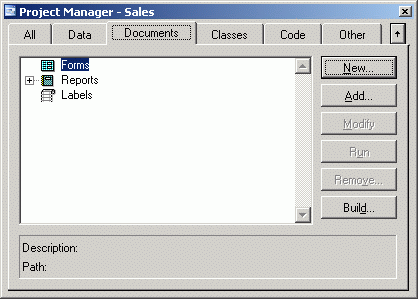
Рис. 5.1. Окно проекта
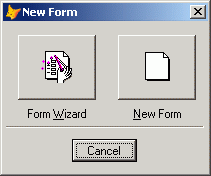
Рис. 5.2. Диалоговое окно New Form
